Riešenia na riešenie problémov s obrazovkou po Windows 10, 8.1 čerstvé nainštalovať
Preinštalovanie systému by mohlo ľahko vyriešiť mnoho problémov, ktoré ste mali, ale tiež to môže spôsobiť nové. Pravdepodobne prvým problémom, ktorému čelíte po inštalácii nového operačného systému, je zlý grafický zážitok, ktorý sa objavuje v dôsledku poškodených ovládačov a nesprávnych nastavení.

Presnejšie povedané, jeden používateľ na fóre spoločnosti Microsoft si sťažoval, že potom, čo urobil novú inštaláciu systému Windows 8, Windows 10 jeho obrazovka bola neustále 'skákanie' a on nebol schopný robiť nič.
Ako napraviť problémy s obrazovkou po nainštalovaní systému Windows 10, 8.1.
- Preinštalujte ovládače grafiky
- Použite núdzový režim
- Skontrolujte periférne zariadenia
- Vráťte späť ovládače grafiky
- Zakážte softvér pretaktovania
Riešenie 1: Preinštalujte ovládače grafiky
Tento problém sa vyskytuje z dôvodu poškodených ovládačov grafických kariet (ak existujú nejaké, ak neexistujú žiadne ovládače, všetko, čo musíte urobiť, je ich nainštalovať) a možno ich vyriešiť ich opätovnou inštaláciou alebo ich nahradením správnymi.
Riešenie 2: Použite núdzový režim
Je vhodné spustiť počítač v núdzovom režime a zistiť, či problém stále pretrváva. Ak v núdzovom režime nie sú žiadne problémy s obrazovkou, stačí aktualizovať ovládače alebo ich prevziať z webovej stránky výrobcu. Tu je návod, ako skontrolovať kompatibilitu ovládačov prostredníctvom núdzového režimu:
- Reštartujte počítač
- Súčasne stlačte kláves Shift a F8
- Zobrazí sa obrazovka pre obnovenie, ale pravdepodobne vám to nedovolí priamo prejsť do núdzového režimu, takže budete musieť ísť na stránku Rozšírené možnosti opravy
- Vyberte položku Riešenie problémov
- Prejdite na položku Rozšírené možnosti
- Teraz vyberte možnosť Nastavenia spustenia systému Windows
- Kliknite na Reštartovať
- V ponuke Rozšírené možnosti spustenia vyberte položku Núdzový režim so sieťou a stlačte kláves Enter
Keď spustíte počítač v núdzovom režime, aktualizujte ovládače grafických kariet zo Správcu zariadení alebo ich prevezmite z webovej stránky výrobcu, nainštalujte ich a reštartujte počítač.
Riešenie 3: Skontrolujte periférne zariadenia
Ak váš počítač dokončil proces novej inštalácie s množstvom pripojených periférií, odpojte všetky externé zariadenia a reštartujte počítač. Problémy s obrazovkou by sa mali stanoviť teraz. Teraz môžete pripojiť periférne zariadenia.
- SÚVISLOSTI: Oprava: Prenosný počítač Windows 10 nebude kalibrovať obrazovku
Riešenie 4: Vráťte ovládače grafiky späť
Ak nič nefunguje, staršie verzie ovládačov môžu byť odpoveďou na váš problém.
- Otvorte Správcu zariadení a prejdite na Display Adapters
- Kliknite pravým tlačidlom myši na ovládač grafického adaptéra > prejdite na položku Vlastnosti
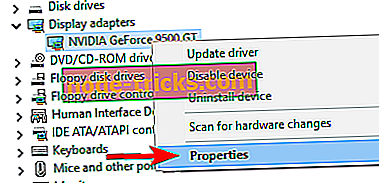
- Prejdite na kartu Ovládač > Roll Back Driver .
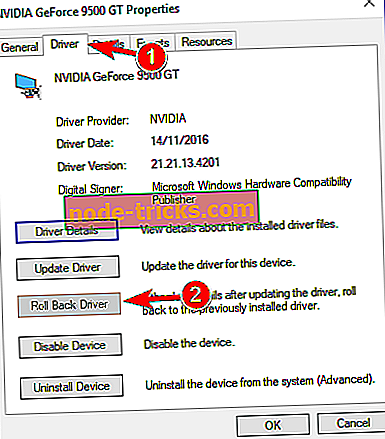
Riešenie 5: Vypnite softvér pre pretaktovanie
Ak ste hráč a nainštalovali ste na svojom počítači nástroj na pretaktovanie, dočasne ho vypnite a skontrolujte, či to tento problém vyriešilo. Tento typ softvéru kladie nezvyčajný tlak na hardvér vášho počítača a môže spôsobiť mnoho problémov, vrátane problémov s obrazovkou.
Váš problém s obrazovkou by mal byť teraz opravený a vaša grafika by mala byť hladká ako predtým. Ak máte akékoľvek ďalšie pripomienky, návrhy alebo možno riešenia, napíšte ich do sekcie komentárov nižšie.
Poznámka editora: Tento príspevok bol pôvodne uverejnený v apríli 2015 a bol od tej doby aktualizovaný o čerstvosť a presnosť.

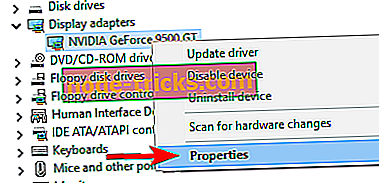
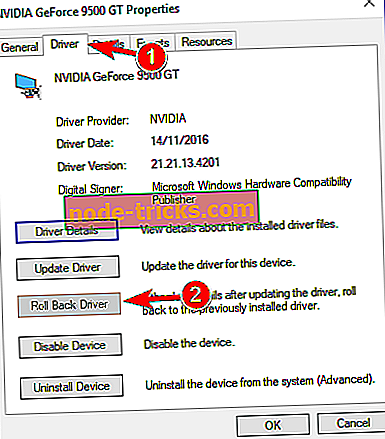

![Systém Windows nedokázal nainštalovať váš Android [FIX IT NOW]](https://node-tricks.com/img/fix/599/windows-was-unable-install-your-android-2.jpg)





